Įdiegti šriftą „Windows 10“ yra nesunku; Atidarykfailą, kad galėtumėte peržiūrėti šriftus, o jūsų viduje bus puikus mygtukas Įdiegti. Taip pat galite dešiniuoju pelės mygtuku spustelėti šriftą ir kontekstiniame meniu pasirinkti diegimo parinktį. Kai kuriais atvejais gali prireikti administratoriaus teisių norint įdiegti šriftą, tačiau tai yra paprastas procesas, neatsižvelgiant į tai. Jei vis dėlto reikia pašalinti šriftą, procesas yra šiek tiek sunkus. Tai nėra sunku, bet ne taip akivaizdu, kaip diegti šriftą. Štai kaip galite pašalinti šriftą „Windows 10“.
Pašalinkite šriftą
„Windows 10“ šriftą galite pašalinti naudodami programą „Nustatymai“ ir iš „Valdymo skydo“. Jūs turite pasirinkti, kaip jį pašalinti.
Pašalinti šriftą - nustatymų programa
Atidarykite „Nustatymų“ programą ir eikite įNustatymų suasmeninimo grupė. Pasirinkite skirtuką Šriftas. Norėdami rasti šriftą, kurį norite pašalinti, naudokite viršuje esančią paieškos juostą. Jei neprisimenate pavadinimo, galite pereiti per įdiegtų šriftų biblioteką ir ją pasirinkti. Pasirinkite šriftą.
Šrifto ekrane pamatysite mygtuką Pašalinti. Spustelėkite jį.

Patvirtinkite, kad norite pašalinti šriftą, ir jis bus pašalintas.
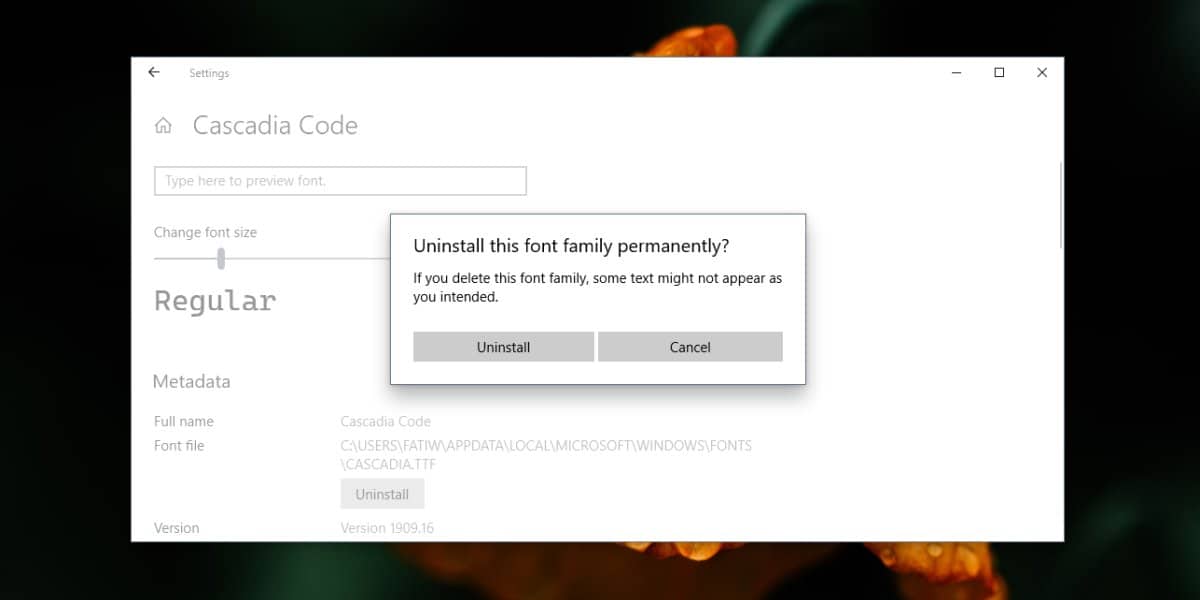
Pašalinti šriftą - Valdymo skydas
Atidarykite Valdymo skydelį ir pasirinkite Išvaizda irSuasmeninimas. Ekrane Išvaizda ir personalizavimas pasirinkite Šriftai. Pamatysite visą įdiegtų šriftų biblioteką. Dešiniuoju pelės mygtuku spustelėkite šriftą, kurį norite pašalinti, ir kontekstiniame meniu pasirinkite Trinti.
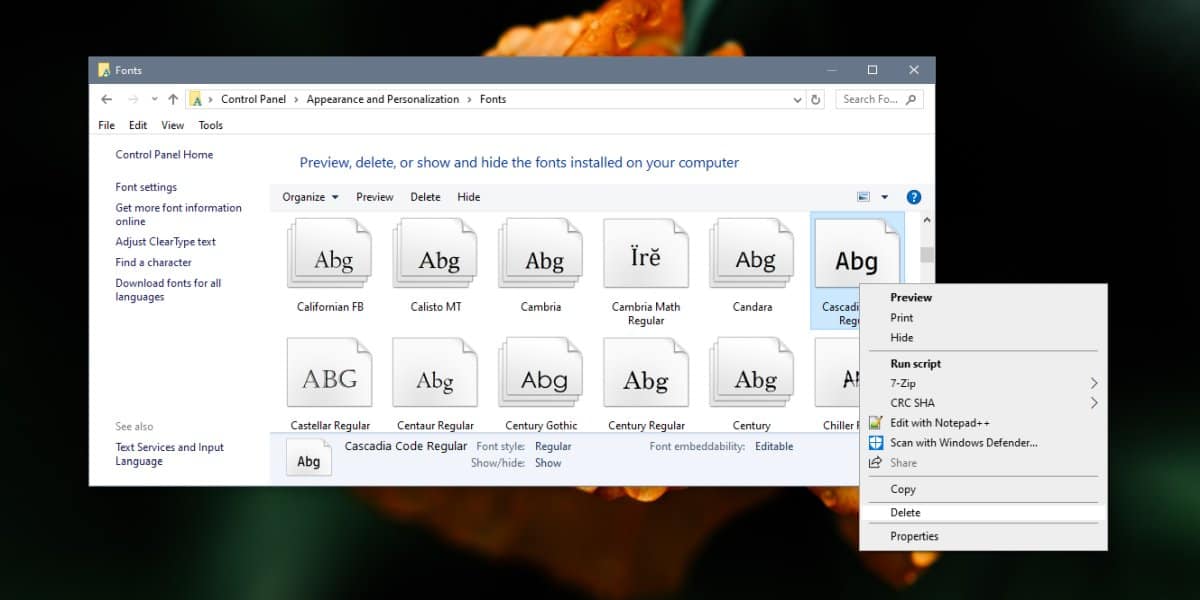
Šriftus lengva pašalinti, tačiau jums gali būti įdomu, kas nutiks, kai bus pašalintas programos ar failo naudojamas šriftas.
Programoms jos visada grįšnumatytasis šriftas. Jei „Microsoft Word“ nustatysite kitą numatytąjį šriftą, o vėliau jį pašalinsite, vėl bus naudojamas „Cambria“. Dėl failų viskas yra šiek tiek kitaip. Labai tikėtina, kad tuo atveju, kai failas yra „Word“ dokumentas, jis bus naudojamas kitu, paprastai numatytuoju, šriftu. Naudodami kitų tipų failus, pavyzdžiui, „Photoshop“ failą, kuriame šriftas yra naudojamas sluoksnyje, galite gauti tuščią sluoksnį arba pamatysite įspėjimą, nurodantį, kad šriftas nebegalimas ir sluoksnio negalima redaguoti. .
Kai kurios programos leidžia įterpti šriftą į failą, kad jis visada būtų prieinamas, net jei žiūrite jį sistemoje, kurioje nėra įdiegto šrifto. Šios programos yra gana retos.










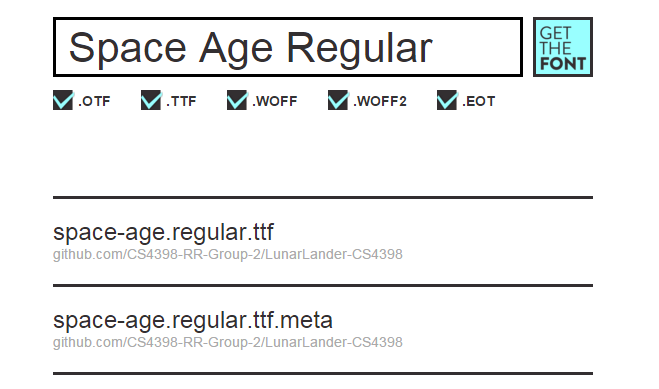


Komentarai